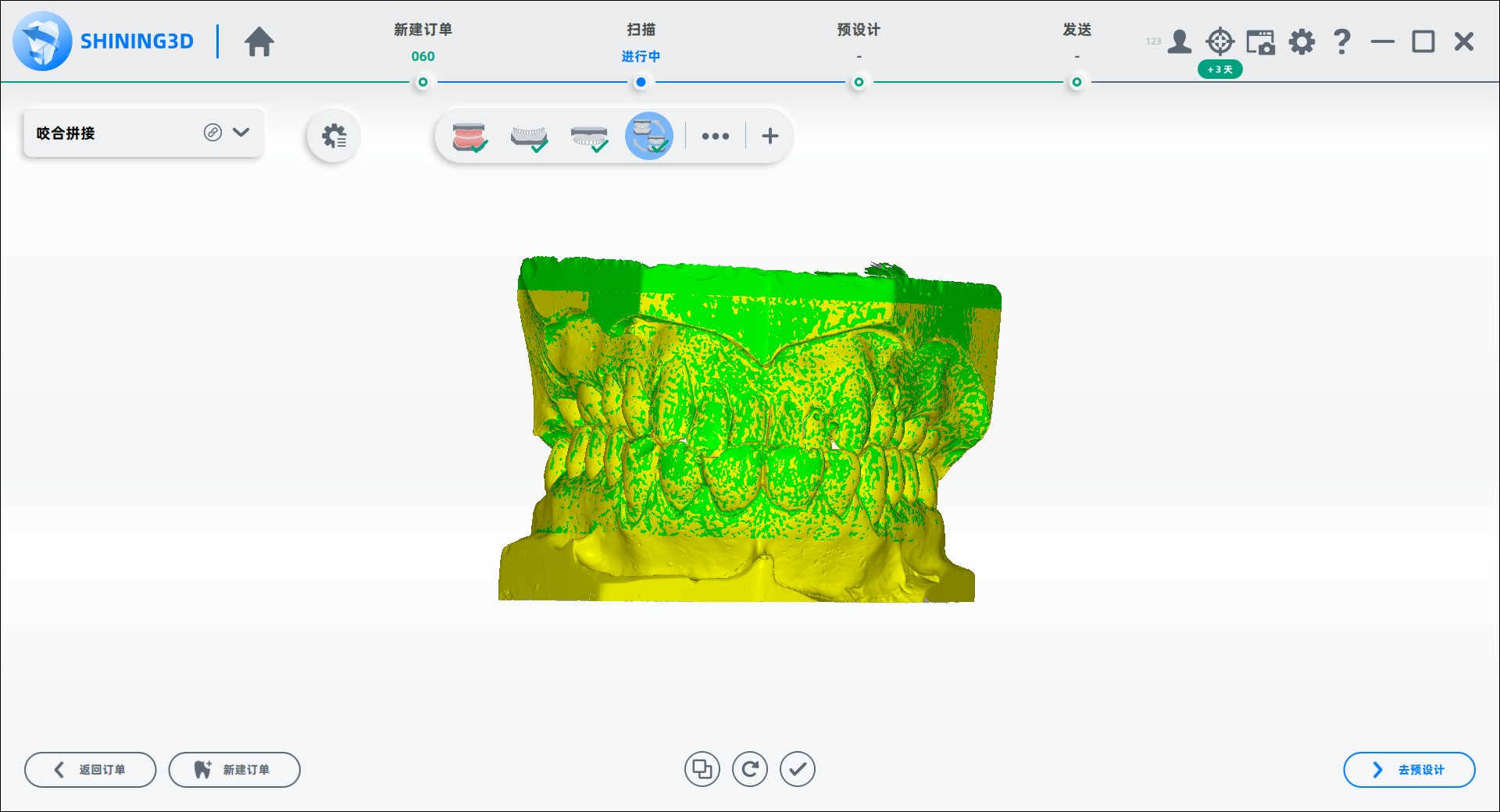局部可摘义齿订单¶
新建订单¶
新建订单操作可参见新建订单。
说明
- 病例类型为修复。
- 牙位选择为患者模式。
- 扫描类型为未分模。
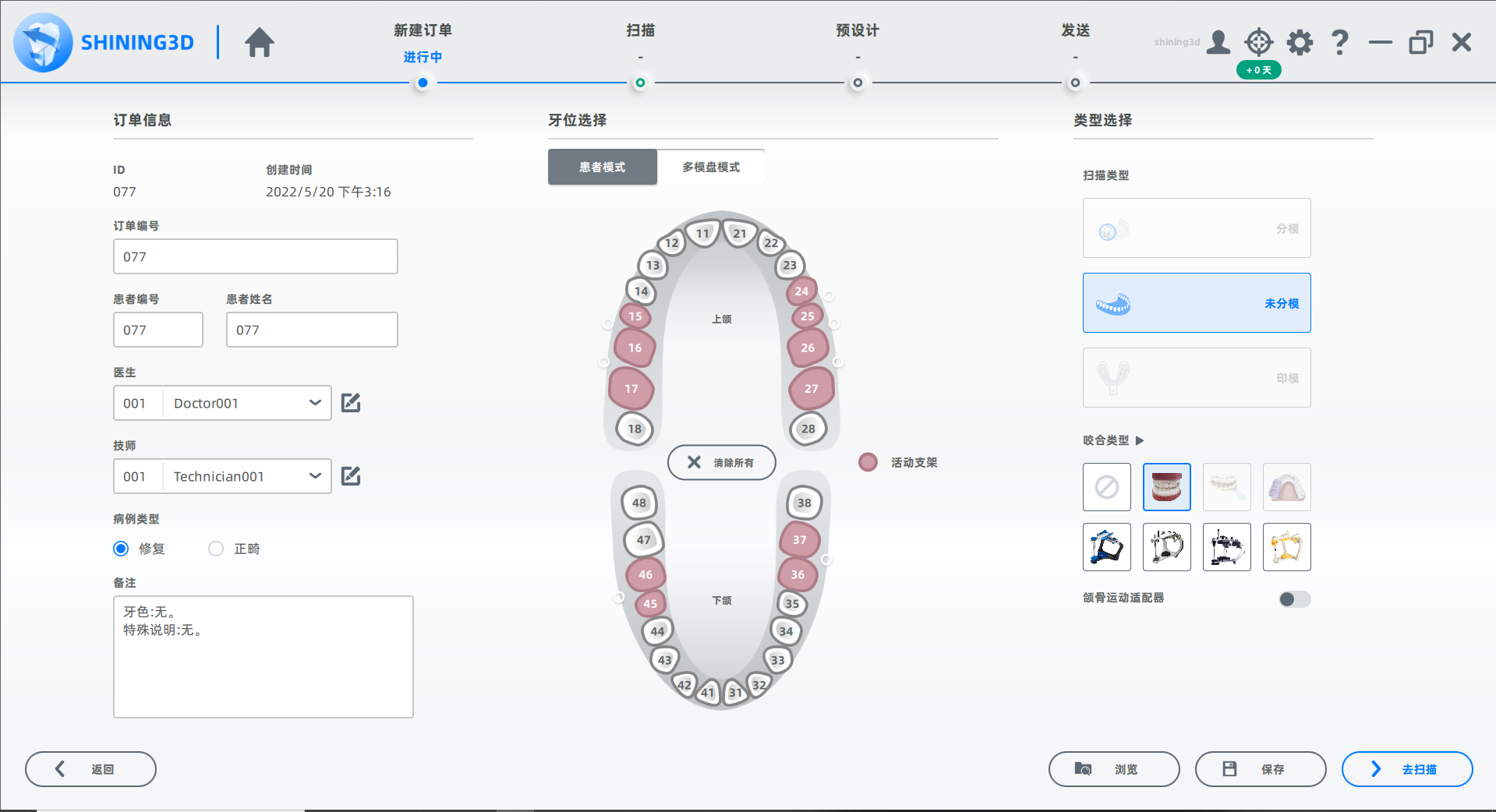
开始扫描¶
本扫描订单以上下颌为工作颌为例。扫描流程可分为全颌扫描、下颌扫描、上颌扫描及咬合拼接。
 全颌扫描¶
全颌扫描¶
-
按照界面提示放置垫块、夹具和模型。
-
在相机窗口进行参数设置。
-
开启辅助功能。
-
:全颌扫描默认开启多路径扫描。该功能增加扫描幅数,提升扫描效果。
-
:开启细节优先功能后,将保留更多扫描细节,提高扫描质量,同时占用更多内存。
-
:扫描效果不佳,存在黑线,或牙龈扫描不出的情况,可开启 HDR 模式。
-
-
单击
或按下 Space / Enter 开始扫描。
-
扫描完成,模型底部出现切割平面。通过移动或旋转切割平面调整待切割的模型数据。
-
单击右侧
,编辑模型。
-
编辑完后,单击
应用编辑并退出编辑界面。
-
单击
查看数据融合效果;或直接单击
,完成扫描,进入下一流程节点;或单击
重新扫描。
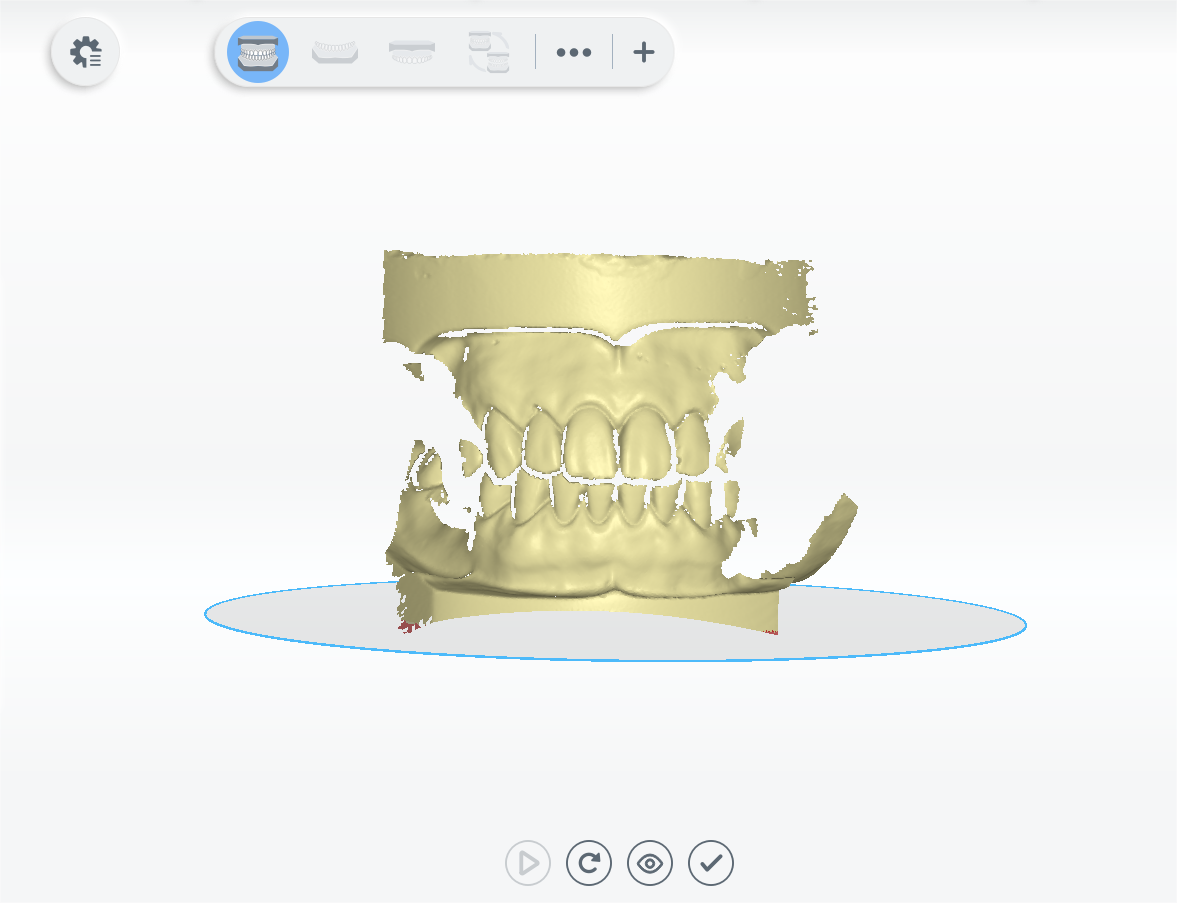
 下颌扫描¶
下颌扫描¶
-
开启辅助功能。
-
单击
或按下 Space / Enter 开始扫描。
-
若扫描到的数据不完整,可单击界面下方功能按键进行补扫。
-
扫描完成后可根据扫描情况对模型进行切割和编辑操作。
-
单击界面下方
,完成扫描。
 上颌扫描¶
上颌扫描¶
-
开启辅助功能。
:局部可摘义齿订单扫描需开启纹理扫描。开启后,扫描的模型带颜色(纹理扫描前需进行白平衡标定)。
:局部可摘义齿订单扫描需开启 HDR 模式。开启后,可增强扫描数据的完整性。
Col
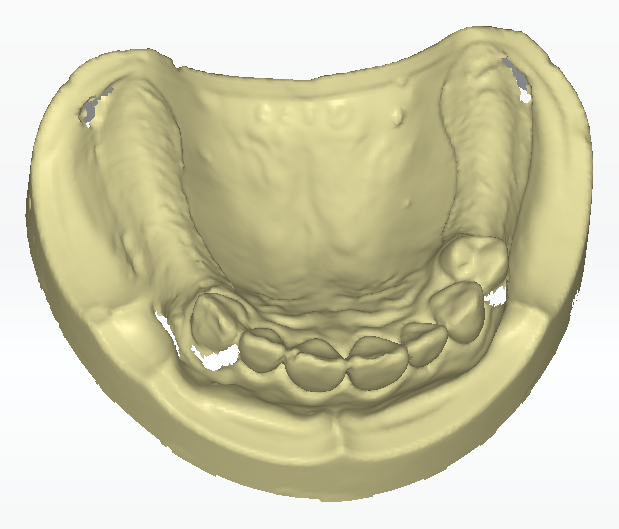
HDR 开启前Col
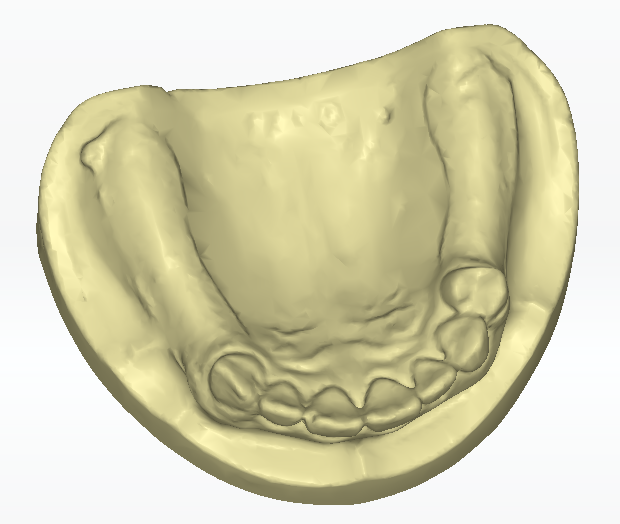
HDR 开启后 -
单击
或按下 Space / Enter 开始扫描。
-
若扫描到的数据不完整,可单击界面下方功能按键进行补扫。
-
扫描完成后可根据扫描情况对模型进行切割和编辑操作。
-
单击
,完成扫描,进入下一流程节点。
 咬合拼接¶
咬合拼接¶
进入咬合拼接节点,查看自动拼接效果后单击完成拼接。
若拼接效果不佳,可单击,进行手动拼接。
Col
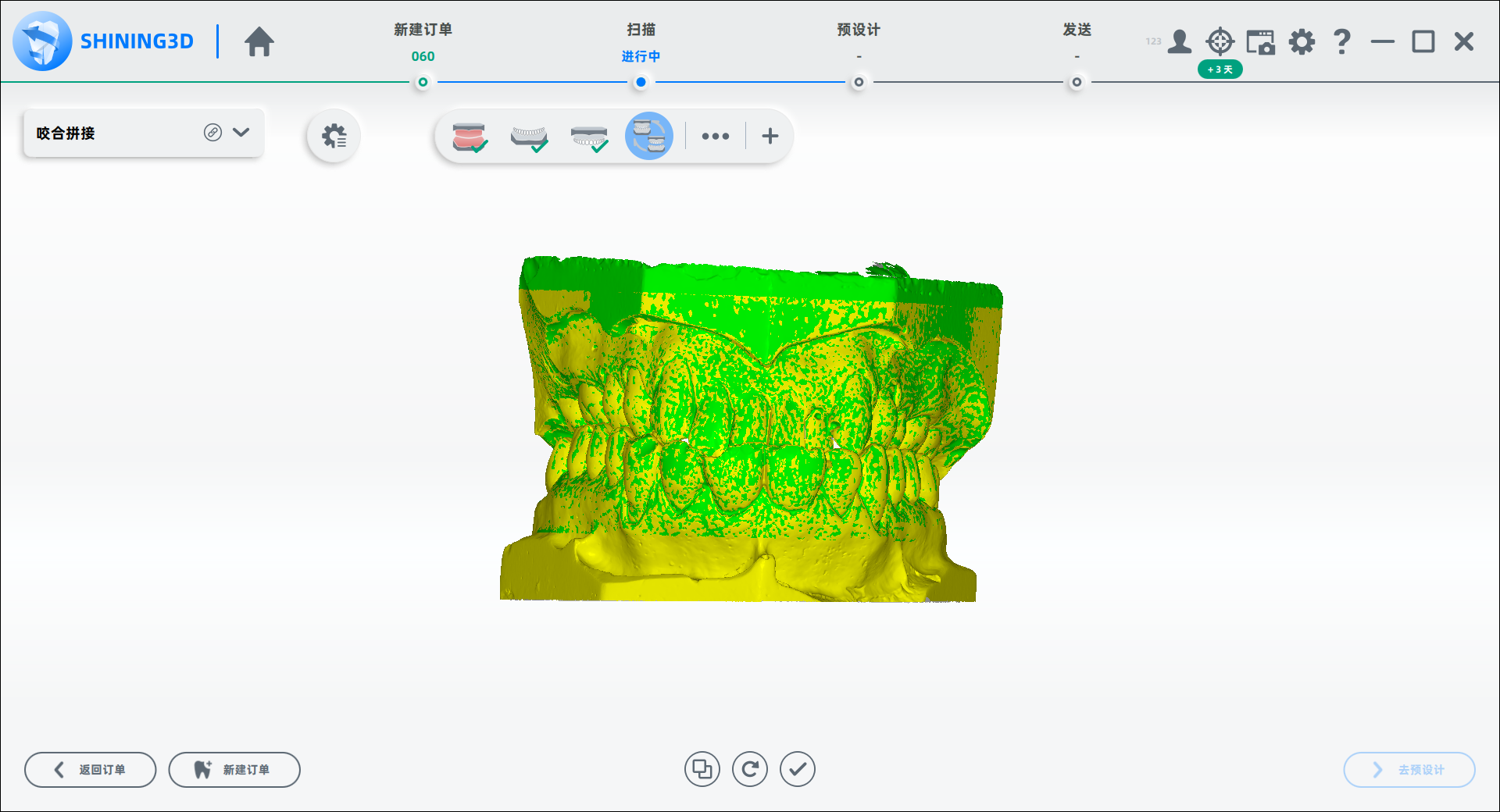
自动拼接
Col

手动拼接
完成扫描¶
所有节点完成扫描后,单击界面右下角去预设计,进入预设计界面进一步设计模型。